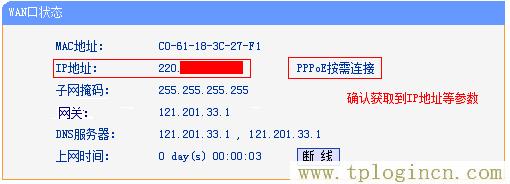本文介紹了TL-WR720N迷你路由器的無線路由(Router)模式的設置方法,在Router模式下,TL-WR720N其實就是一臺普通的無線路由器,“WAN/LAN”口相當于普通路由器上的WAN接口;而“LAN”口等同于普通無線路由器上的LAN接口。通過有線或者無線連接到TL-WR720N上可以實現共享寬帶上網。

TL-WR720N的無線路由模式設置一共需要4步:1、調節模式開關;2、TL-WR720N路由器安裝;3、設置電腦IP地址;4、TL-WR720N-Router模式設置;下面將對這4個步驟進行詳細的介紹。
步驟一、調節模式開關
請先給TL-WR720N迷你3G無線路由器供電,然后把TL-WR720N上的模式開關拔動到ROUTER模式,如下圖:
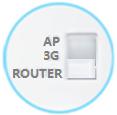
步驟二、TL-WR720N路由器安裝
1、電話線上網:請準備1根較短的網線,網線一頭連接ADSL Moden(貓),另一頭連接TL-WR720N路由器上
的WAN/LAN接口,如下圖所示。

2、光釬上網:準備1根較短的網線,一頭連接光貓,另一頭連接另一頭連接TL-WR720N路由器上的WAN/LAN接口,如下圖所示。

3、網線入戶上網:直接把寬帶運營商提供的入戶網線,插在TL-WR720N路由器上的WAN/LAN接口,如下圖所示

溫馨提示:用戶請根據自己的寬帶接入方式,選擇一種方式進行安裝。
步驟三、設置電腦IP地址
1、在設置TL-WR720N迷你3G無線路由器之前,需要先把電腦的IP地址設置為自動獲得(這里是無線網卡的IP地址),如下圖所示。如果不會設置,請點擊閱讀文章:電腦自動獲得IP地址設置方法
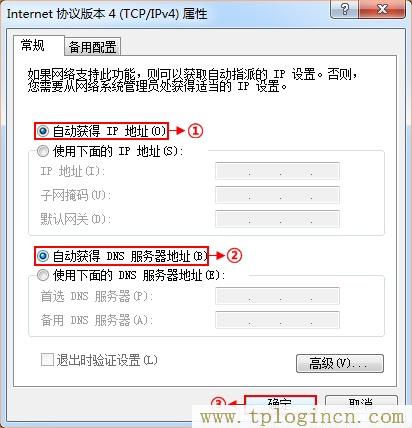
2、電腦搜索并連接TL-WR720N路由器的信號(路由器默認SSID為:TP-LINK_XXXXXX(MAC地址后六位),可在路由器底部標貼上查看到MAC地址。
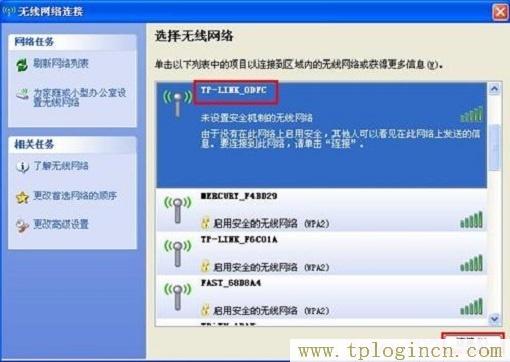
步驟四、TL-WR720N-Router模式設置
1、登錄到設置界面:
TL-WR720N迷你3G無線路由器,有V3、V4兩個不同的版本,這兩個版本在登錄設置界面的時候有所不同,下
面分別進行介紹。除此之外,其他的設置都是一樣的。
(1)V3版TL-WR720N登錄:
在瀏覽器地址欄中輸入:192.168.1.253,然后按下回車鍵.(192.168.1.253打不開解決辦法)

在彈出的登錄框中,輸入TL-WR720N路由器默認的用戶名:admin,默認密碼:admin;點擊“確定”,進入
管理界面。
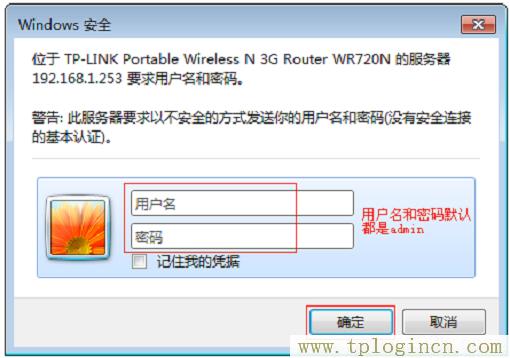
(2)V4版TL-WR720N登錄
在瀏覽器地址欄中輸入:192.168.1.253,然后按下回車鍵.(192.168.1.253打不開解決辦法?)

在“設置密碼”框中設置管理員密碼,并在“確認密碼”中再次輸入,點擊“確認”。
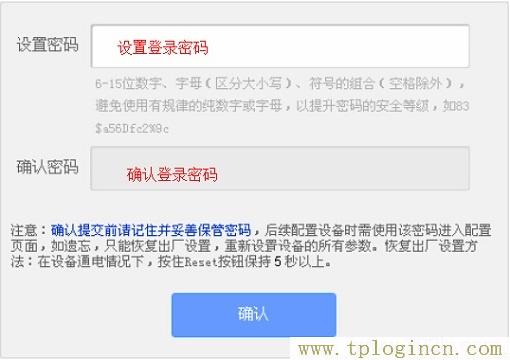
PS:如果已經設置了登錄密碼,則會出現如下圖所示的界面,請直接輸入之前設置的管理員密碼登錄。
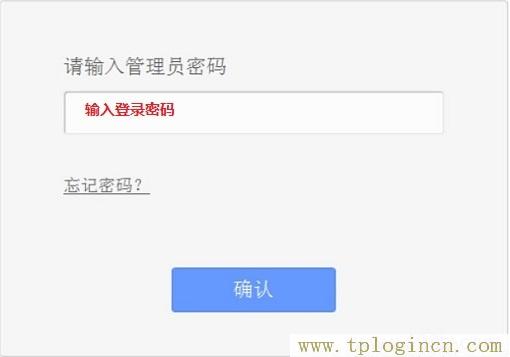
2、運行設置向導:首次設置時登錄后會自動彈出“設置向導”,如果未彈出可以點擊右邊的“設置向導”選項進入–>“下一步”。

3、選擇上網方式:這里可以看到一共有4個選項,分別是:“讓路由器自動選擇上網方式”、“PPPoE(ADSL
虛擬撥號)”、“動態IP(以太網寬帶,自動從服務商獲取IP地址)”、“靜態IP(以太網寬帶,網絡服務
商提供固定IP地址)”。

“讓路由器自動選擇上網方式”這個選項不建議大家選擇,因為路由器經常識別不準確,造成無法上網。最好是用戶手動選擇一種上網方式;那么應該如何選擇上網方式呢?下面進行詳細介紹。
(1)、ADSL撥號:目前90%以上的用戶辦理的寬帶都是“ADSL撥號”上網,辦理“ADSL撥號”寬帶業務后,寬帶運營商會提供一個寬帶用戶名、寬帶密碼給用戶;在未使用路由器時,需要通過電腦上的“寬帶連接”來撥號上網。

ADSL撥號上網設置:選擇“PPPoE(ADSL虛擬撥號)”——>點擊“下一步”

輸入寬帶運營商提供的寬帶帳號和密碼——>點擊“下一步”。
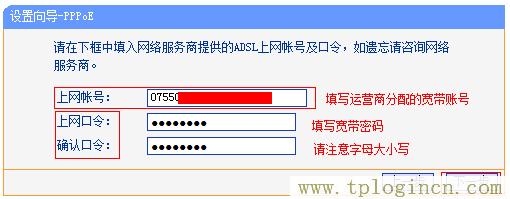
(2)、動態IP:也就是動態IP(DHCP獲取IP),辦理了“動態IP”上網寬帶業務的用戶,寬帶運營商會提供一根網線到用戶家里;在未使用路由器時,只需要把這根網線插在電腦上,并把電腦的IP地址設置為自動獲得,電腦就可以上網了。
動態IP設置:選擇“動態IP(以太網寬帶,自動從服務商獲取IP地址)”——>點擊“下一步”

(3)、靜態IP:辦理了“靜態IP”上網寬帶業務的用戶,寬帶運營商會提供一根網線到用戶家里,同時還會提供一個IP地址、子網掩碼、網關、2個DNS服務器地址給用戶;在未使用路由器時,只需要把這根網線插在電腦上,并根據提供的IP地址信息來設置電腦上的IP地址。
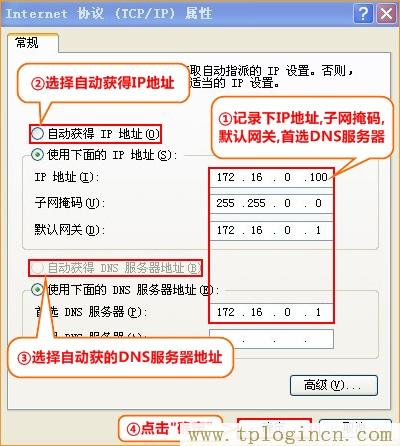
靜態IP上網設置:選擇“靜態IP(以太網寬帶,網絡服務商提供固定IP地址)”——>點擊“下一步”。

填寫運營商分配的IP地址、子網掩碼、網關以及DNS服務器地址——>點擊“下一步”。
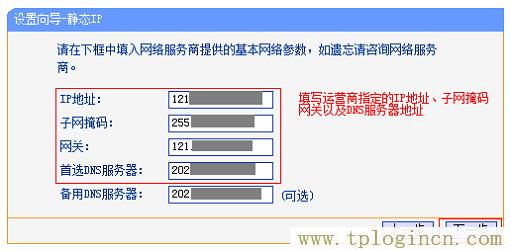
5、無線設置:無線狀態”選擇開啟–>“SSID”根據自己的需求自定義設置–>“無線安全選項”下面選擇WPA/WPA2-個人版–>“PSK密碼”請用戶自行設置(我們這里設置為11222234)–>“下一步”。
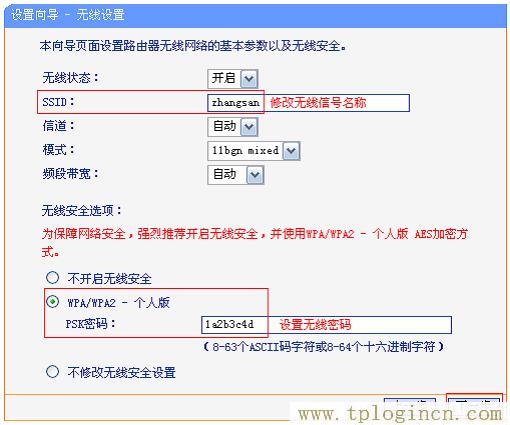
6、重啟TL-WR720N:點擊“重啟”

7、檢查設置:重啟后,重新登錄到TL-WR720N的管理界面,在“WAN口狀態”下如果能看到IP地址信息,說明配置成功,并且能夠上網了;如果沒有請檢查相關配置是否正確?